Hướng dẫn 2 cách để thay đổi Ngày-Giờ hệ thống trong Windows 10, lỗi trình duyệt web không truy cập vào được gmail youtube
Bài viết này cung cấp đến các bạn 2 cách để thay đổi Ngày-Giờ hệ thống trong Windows 10. Ngoài việc để xem giờ trên máy tính thì Ngày giờ hệ thống có đúng bạn mới có thể truy cập được các trang web bảo mật cao như Gmail hay Yotube.
Cách 1: Chỉnh sửa thông qua Control Panel
Click vào biểu tượng Đồng hồ ở góc bên phải của Desktop, chọn Change date and time settings trong cửa sổ Pop-up hiện ra
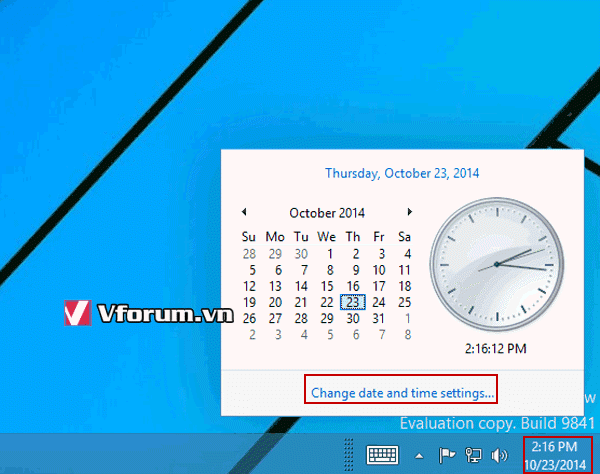
Cửa sổ Date and Time xuất hiện, click vào Change date and time để tiếp tục
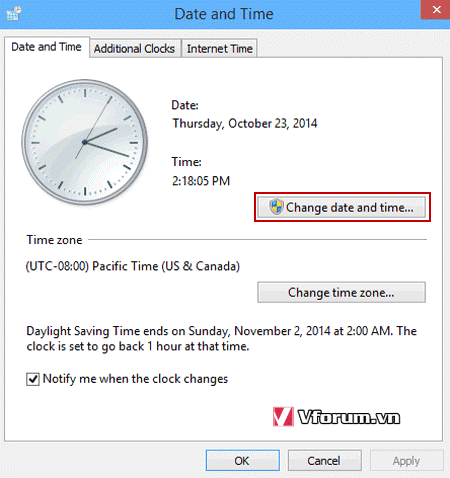
Trong Date and Time Settings, bạn chỉnh lại ngày tháng năm, giờ phút giây cho đúng rồi nhấn OK để xác nhận.
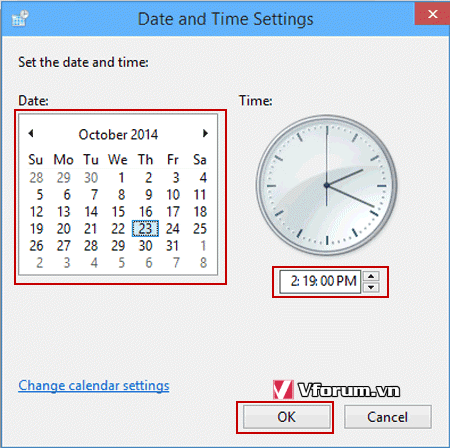
Cách 2: Chỉnh ngày giờ trong PC settings
Truy cập PC settings và vào mục Time and language
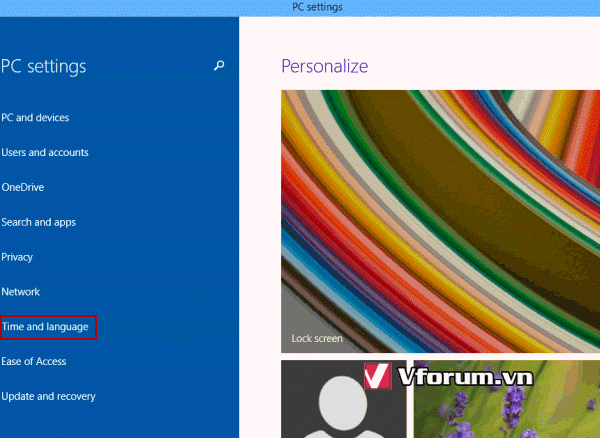
Kích vào Change trong cửa sổ bên phải
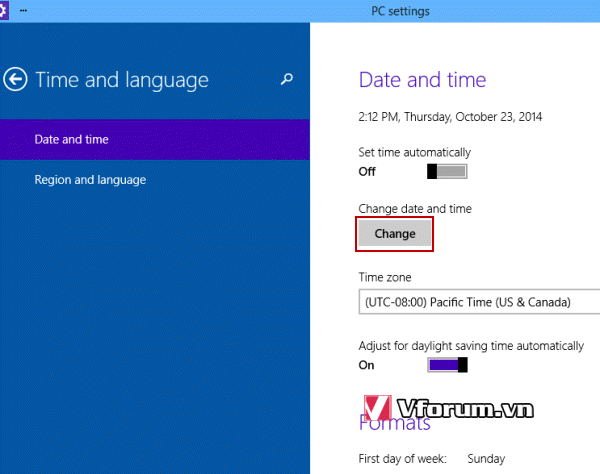
Căn chỉnh ngày giờ cho đúng rồi nhấn vào Change để lưu lại thiết lập
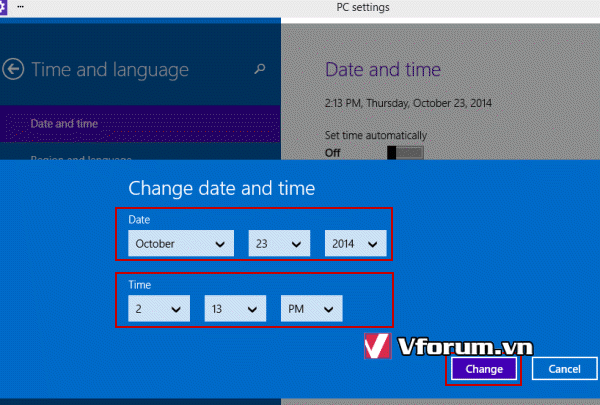
Đừng ngần ngại đưa các phương pháp này vào thực tế nếu như máy tính của bạn đang bị sai về ngày giờ hệ thống. Chúc may mắn!
Bài viết này cung cấp đến các bạn 2 cách để thay đổi Ngày-Giờ hệ thống trong Windows 10. Ngoài việc để xem giờ trên máy tính thì Ngày giờ hệ thống có đúng bạn mới có thể truy cập được các trang web bảo mật cao như Gmail hay Yotube.
Cách 1: Chỉnh sửa thông qua Control Panel
Click vào biểu tượng Đồng hồ ở góc bên phải của Desktop, chọn Change date and time settings trong cửa sổ Pop-up hiện ra
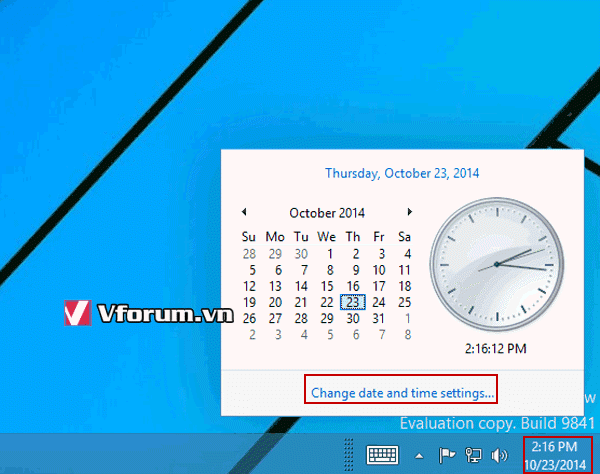
Cửa sổ Date and Time xuất hiện, click vào Change date and time để tiếp tục
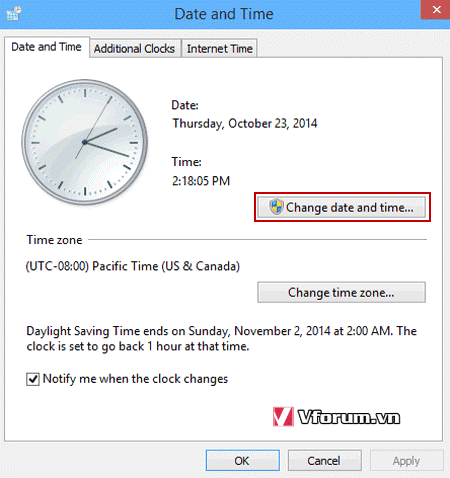
Trong Date and Time Settings, bạn chỉnh lại ngày tháng năm, giờ phút giây cho đúng rồi nhấn OK để xác nhận.
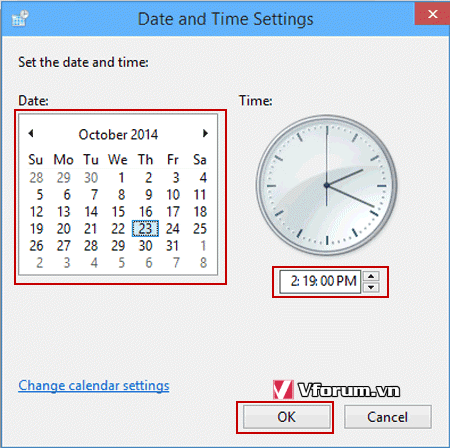
Cách 2: Chỉnh ngày giờ trong PC settings
Truy cập PC settings và vào mục Time and language
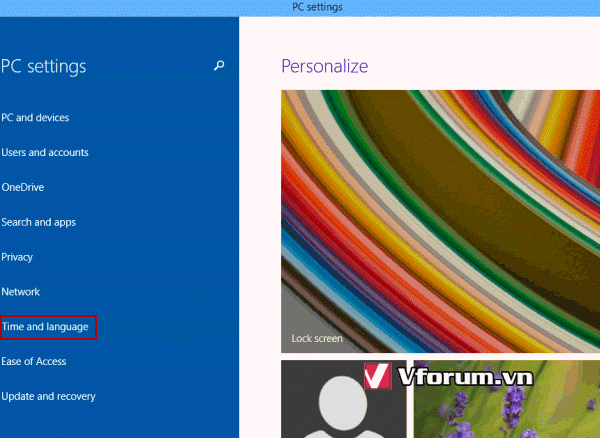
Kích vào Change trong cửa sổ bên phải
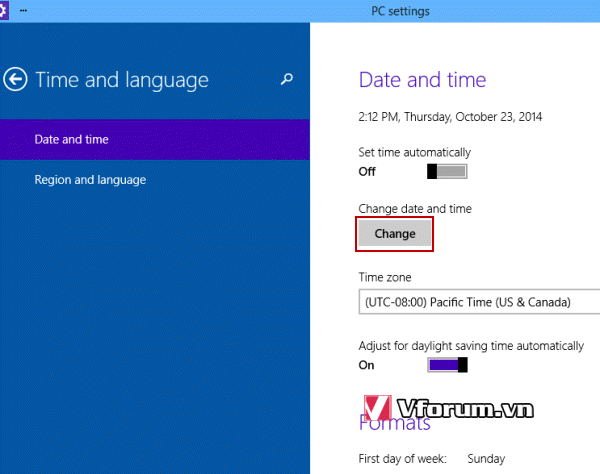
Căn chỉnh ngày giờ cho đúng rồi nhấn vào Change để lưu lại thiết lập
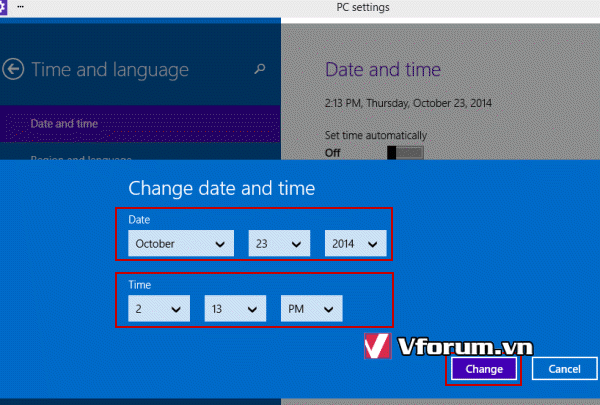
Đừng ngần ngại đưa các phương pháp này vào thực tế nếu như máy tính của bạn đang bị sai về ngày giờ hệ thống. Chúc may mắn!